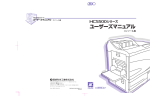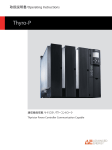Download 取扱説明書等 - アイ・オー・データ機器
Transcript
双方向通信対応型超高速プリンタバッファ
PLⅡシリーズ
取扱説明書
15304-01
【ご注意】
1)本製品及び本書は株式会社アイ・オー・データ機器の著作物です。
したがって、本製品及び本書の一部または全部を無断で複製、複写、転載、改変する
ことは法律で禁じられています。
2)本製品及び本書の内容については、改良のために予告なく変更することがあります。
3)本製品及び本書の内容について、不審な点やお気づきの点がございましたら、株式会
社アイ・オー・データ機器サポートセンターまでご連絡ください。
4)本製品を運用した結果の他への影響については、上記にかかわらず責任は負いかねま
すのでご了承ください。
5)本製品は、「外国為替及び外国貿易法」の規定により戦略物資等輸出規制製品に該当
します。
したがって、国外に持ち出す場合には、必ず日本国政府の輸出許可申請など必要な手
続きをお取りください。
6)本製品は、医療機器、原子力設備や機器、航空宇宙機器、輸送設備や機器など人命に
関わる設備や機器、及び高度な信頼性を必要とする設備や機器としての使用またはこ
れらに組み込んでの使用は意図されておりません。これら、設備や機器、制御システ
ムなどに本製品を使用され、本製品の故障により、人身事故、火災事故、社会的な損
害などが生じても、弊社ではいかなる責任も負いかねます。設備や機器、制御システ
ムなどにおいて、冗長設計、火災延焼対策設計、誤動作防止設計など、安全設計に万
全を期されるようご注意願います。
7)本製品は日本国内仕様です。本製品を日本国外で使用された場合、弊社は一切の責任
を責いかねます。また、弊社は本製品に関し、日本国外への技術サポート、及びアフ
ターサービス等を行っておりませんので、予めご了承ください。(This product is
only suitable for use in Japan. We shall have no liability for any damages arising
from the use or inability to use this product in other countries. We neither
provide any technical support and/or after-service for the use of this product
abroad.)
● I-O DATA, PSTOOLは、株式会社アイ・オー・データ機器の登録商標です。
● Windowsは、米国Microsoft Corporationの登録商標です。
● その他、一般に会社名、製品名は各社の商標または登録商標です。
はじめに
このたびは、双方向通信対応型高速プリンタバッファ「PLIIシリーズ」をお買い求め
いただき、誠にありがとうございます。
ご使用の前に本書をよくお読みいただき、正しいお取り扱いをお願いします。
本書をご覧になるにあたって
❶ 本書の見方
以下のフローに沿って、必要な箇所をお読みください。
【第1章】を読み、ユーザー登録を行います。
【第2章】を読み、本製品を正しく取り付け
ディップスイッチの設定を行います。
【第 3 章】を参照し、実際に使ってみます。
終 了
本書では、PLCII、PLYII、PLXII、PLWIIを総して、PLII、またはPLIIシリーズと
呼んでいます。
❷
、
について
本書は、PLCII、PLYII、PLXII、PLWIIの4機種共通マニュアルです。
ご購入の機種に応じて必要な箇所をお読みください。
マークが付いている機能は、PLCIIでは使用できません。
マークが付いている機能は、PLYIIでは使用できません。
i
目次
はじめに……………………………………………………i
目次 ………………………………………………………ii
第1章
第2章
ご使用になる前に………………………………1
1.1
特徴 …………………………………………………………………1
1.2
箱を開けたら ………………………………………………………3
1.3
取り扱い及び使用上の注意 ………………………………………5
1.4
各部の名称と機能 …………………………………………………6
セットアップ …………………………………14
2.1
2.2
第3章
設定のしかた ………………………………………………17
2.2.2
機能一覧と解説 ……………………………………………18
モードについて ……………………………………………………21
3.1.1
バッファモード ……………………………………………21
3.1.2
ニブルモード ………………………………………………21
3.2
パソコン切替 ………………………………………………………22
3.3
プリンタ切替 ………………………………………………………23
3.4
データのコピー ……………………………………………………25
3.5
データのクリア ……………………………………………………27
3.6
パワーコントローラについて ……………………………………28
PSC/Pコマンドについて ……………………29
4.1
ii
ディップスイッチ …………………………………………………17
2.2.1
使いかた ………………………………………21
3.1
第4章
接続から電源ONまで ……………………………………………14
PSC/Pコマンド……………………………………………………29
4.1.1
コマンドのフォーマット …………………………………29
4.1.2
コマンドの説明 ……………………………………………30
4.1.3
階層コマンド ………………………………………………32
4.1.4
コマンドの使いかた ………………………………………33
目次
付録1
困った時には …………………………………34
付録2
用語解説 ………………………………………36
付録3
仕様 ……………………………………………39
付3.1
ハードウェア仕様 ………………………………………………39
付3.2
コネクタ信号表 …………………………………………………40
サポートセンターへのお問い合わせ ………………41
サポートソフトのバージョンアップ ………………42
修理について …………………………………………43
クイックリファレンス ………………………………45
iii
1章
第
ご使用になる前に
この章では、PLIIシリーズをご使用になる上で必要となる事項を説明しますので、最
初に必ずお読みください。
11
特徴
●PSC/Pコマンドに対応しています。
付属のPSC/Pコントロールソフトウェア「PSTOOL97」により、簡単にPSC/Pコ
マンドをパソコンから実行できます。PSC/Pコマンドは、階層コマンドをサポート
しており、システムアップも簡単です。
●入出力ポートを搭載しています。
入出力ポートを1ポート搭載しており、システム構成に応じて、入力にも出力にも
変更することができます。
●CPUに高速な32ビットRISCプロセッサを搭載し、総合スループットの向上を図っ
ています。
●コピー機能を搭載しています。
同じデータを最高99部までコピーできます。
●1M、4M、8M、16Mバイトのバリエーションがあります。
●双方向通信に対応しています。
パソコンとプリンタの通信方式を判別し、単方向通信(バッファモード)のときは
プリンタバッファとして、双方向通信(ニブルモード)のときはプリンタ切替器と
して動作します。双方向通信は、IEEE 1284規格ニブルモードに対応しています。
※双方向通信時は、バッファモードでは動作はしません。
※一部のプリンタには使用できないものがあります。
1
第1章 ご使用になる前に
●Plug and Playに対応しています。
Windows95のPlug and Playに対応し、設定された接続先のプリンタをパソコンが
自動認識できます。
●RPC(リモート電源制御)機能を搭載しています。
パワーコントローラ(関西電機㈱製、PWR-1)を接続すれば、パソコンからのデー
タを入力すると、自動的にプリンタの電源をONにし、データを出力することがで
きます(OFFはパワーオフタイマによる)。
●ダイナミックアロケーション機能、FDI/FF機能、DMS方式、自動改ページ機能な
ど、多彩な機能を搭載しています。
※PLCIIは入出力が1:1のため、一部の機能に制限があります。
2
第1章 ご使用になる前に
12
箱を開けたら
❶ 内容のご確認
内容物
個数
備考
本体
1台 PLC 、PLY
PLW
、PLX
取扱説明書
1冊
出力用ケーブル
1本
PSC/P コントロールソフトウェア
ディスク「PSTOOL97」
1枚
取扱説明書 『PSTOOL97』
1冊
Ver シール
1枚
ハードウェア保証書
1枚
ハードウェアシリアルNo.シール
1枚
ユーザー登録カード
1枚
、または
本書
3.5 インチ2HD (1.44MB)
『安全で快適にお使いいただくために』 1冊
万が一、不足がございましたら、弊社サポートセンターまでお知らせください。
お願い:箱・梱包材は大切に保管し、修理などで輸送の際にご使用ください。
3
第1章 ご使用になる前に
❷ ユーザー登録について
オンラインによる登録と、ハガキによる登録の2通りがあります。
いずれかの方法で登録を行ってください。
《オンラインによる登録》 (インターネット
http://www.iodata.co.jp/support/)
I-O DATA ホームページのサポートコーナーに「オンライン・ユーザー登録」ボタ
ンが用意されています。このボタンをクリックするとオンライン登録の案内が表示
されますので、画面の指示に従って必要事項を記入することにより、即座にユーザ
ー登録が行えます。
オンライン・ユーザー登録を行えば、抽選で商品が当たる等のお楽しみ企画をご用
意しております。
オンライン・ユーザー登録後、お手元のユーザー登録カードには、ユーザー登録番
号を記入して大切に保管してください。
《ハガキによる登録》
1)添付のVerシールを、ユーザー登録カード、サポートソフトウェアディスクの
「Verシール」と書かれている欄、同封の「PSTOOL97」の巻末に貼ってくだ
さい。
2)ユーザー登録カードに添付のハードウェアシリアルNo.シールを貼り、必要な
事項をご記入のうえ、弊社まで必ずご返送ください。
注 意
4
1)弊社では、サポートセンターでの質問受け付けやソフトウェアのバー
ジョンアップサービスなどを行っていますが、これらのサービスはユ
ーザー登録を行った方のみが対象となります。お買い上げいただいた
製品ごとに必ず登録してください。
2)ユーザー登録の際、必要事項のご記入もれ(ユーザー登録カードの場
合は、必要なシールの貼り忘れなど)があった場合は、ユーザー登録
できませんので、必ずご確認ください。
第1章 ご使用になる前に
13
取り扱い及び使用上の注意
❶ 本製品の取り付けや取り外しは、必ずパソコン本体及び周辺機器の電源を切り、コ
ンセントを外してから行ってください。故障の原因になることがあります。
❷ 本製品は精密機器です。落したり衝撃を加えないよう、丁寧に取り扱ってください。
❸ 本製品に対し、以下のことを行わないでください。火災・感電 動作不良の原因に
なります。
・分解や改造などをしないでください。
・濡れた手などで本製品を取り扱わないでください。
❹ 保証について
保証期間
・保証期間は、お買い上げの日より1年間です。保証期間を過ぎたものや、保証書
に販売店印とお買い上げ日の記述のないものは、有料修理となります。
また、修理を受ける場合には保証書が必要になりますので、大切に保管してくだ
さい。
・弊社が販売中止を決定してから、一定期間が過ぎた製品は、修理ができなくなる
場合があります。
詳細は、ハードウェア保証書をご覧ください。
保証範囲
次のような場合は、保証の責任を負いかねます。予めご了承ください。
・本製品の使用によって生じた、データの消失及び破損。
・本製品の使用によって生じた、いかなる結果やその他の異常。
・弊社の責任によらない製品の破損、または改造による故障。
5
第1章 ご使用になる前に
14
各部の名称と機能
PLCII
〈前面〉
バッファランプ
バッファの使用量を示す
ランプです。
コピー設定時は、コピー
部数を表示します。
クリアボタン
データをクリアするボ
タンです(3秒以上押
してください)
。
セレクトランプ
入力状態を示すランプです。
コピーボタン
緑点灯………入力待ち
赤点灯………出力待ち
赤点滅………出力中または
ポーズ中
コピー部数を設定する
ボタンです。
コピーランプ
コピー部数が設定され
ると点灯します。
電源スイッチ
電源ランプ
◆バッファの使用量は下記のように表示されます。
データなし
BUFFER
∼25%
BUFFER
∼50%
BUFFER
∼75% ∼100%未満
BUFFER
BUFFER
※コピー枚数設定時には、4枚以下では枚数分が点灯し、
5枚以上では点滅します。 → P25「データのコピー」
6
フル
BUFFER
点滅
第1章 ご使用になる前に
C
PU
〈背面〉
パソコンコネクタ
パソコンからの接続ケーブ
ルをつなぎます。
RPC端子
RPC OUT
N
プリンタコネクタ
電源コード
アース端子
アース線を接続します。
プリンタからの接続ケー
ブルをつなぎます。
PR
パワーコントローラ
(関
西電機
(株)
製、PWR-1 )
を接続します。
プリンタの電源を自動的
にON/OFFできます。
コンセント( AC100V )に差
し込みます。
FG
AC 100C
〈底面〉
SW1
ディップスイッチ
7
第1章 ご使用になる前に
PLYII
〈前面〉
バッファランプ
バッファの使用量を示す
ランプです。
コピー設定時は、コピー
部数を表示します。
クリアボタン
データをクリアするボ
タンです。
このボタンを押しなが
ら、クリアするパソコ
ンのセレクトボタンを
押します。
セレクトランプ
入力状態を示すランプです。
緑点灯………入力待ち
赤点灯………出力待ち
赤点滅………出力中または
ポーズ中
オレンジ点灯…占有モード
緑同時点灯……分配モード
緑交互点滅……自動モード
コピーボタン
コピー部数を設定する
ボタンです。
セレクトボタン
プリンタを選択するボタ
ンです。1秒以上押すと、
設定モードになります。
※2出力にすると、セレ
クトボタン2は操作で
きません。
コピーランプ
コピー部数が設定され
ると点灯します。
電源ランプ
電源スイッチ
◆バッファの使用量は下記のように表示されます。
データなし
BUFFER
∼25%
BUFFER
∼50%
BUFFER
∼75% ∼100%未満
BUFFER
BUFFER
※コピー枚数設定時には、4枚以下では枚数分が点灯し、
5枚以上では点滅します。 → P25「データのコピー」
8
フル
BUFFER
点滅
第1章 ご使用になる前に
〈背面〉
プリンタBコネクタ
CPU1
パソコンからの接続ケー
ブルをつなぎます。
入出力両用コネクタです。
入 力 2:出 力 1 の 場 合、
パソコンからの接続ケー
ブルをつなぎます。
入 力 1:出 力 2 の 場 合、
プリンタからの接続ケー
ブルをつなぎます。
RPC端子
プリンタAコネクタ
パワーコントローラ
(関
西電機
(株)
製、PWR-1 )
を接続します。
各プリンタの電源を自動
的にON/OFFできます。
※ RPC OUT A は、プリ
ンタA用、RPC OUT B
は、プリンタB用です。
プリンタからの接続ケーブ
ルをつなぎます。
B
A
N
RPC OUT A
PR
C
PU
1
パソコンコネクタ
C
/P PU
R 2
N
CPU2
/PRNB
RPC OUT B
電源コード
コンセント( AC100V )
に差
し込みます。
FG
アース端子
AC 100C
アース線を接続します。
〈底面〉
SW1
SW2
ディップスイッチ
9
第1章 ご使用になる前に
PLXII
〈前面〉
バッファランプ
バッファの使用量を示す
ランプです。
コピー設定時は、コピー
部数を表示します。
クリアボタン
データをクリアするボ
タンです。
このボタンを押しなが
ら、クリアするパソコ
ンのセレクトボタンを
押します。
セレクトランプ
入力状態を示すランプです。
緑点灯………入力待ち
赤点灯………出力待ち
赤点滅………出力中または
ポーズ中
オレンジ点灯…占有モード
緑同時点灯……分配モード
緑交互点滅……自動モード
コピーボタン
コピー部数を設定す
るボタンです。
コピーランプ
セレクトボタン
コピー部数が設定さ
れると点灯します。
プリンタを選択するボタ
ンです。1秒以上押すと、
設定モードになります。
※2出力にすると、セレ
クトボタン3は操作で
きません。
電源ランプ
電源スイッチ
◆バッファの使用量は下記のように表示されます。
データなし
BUFFER
∼25%
BUFFER
∼50%
BUFFER
∼75% ∼100%未満
BUFFER
BUFFER
※コピー枚数設定時には、4枚以下では枚数分が点灯し、
5枚以上では点滅します。 → P25「データのコピー」
10
フル
BUFFER
点滅
第1章 ご使用になる前に
〈背面〉
プリンタBコネクタ
C
RPC端子
B
入出力両用コネクタです。
入力 3:出力1の場合、パ
ソコンからの接続ケーブ
ルをつなぎます。
入力 2:出力2の場合、プ
リンタからの接続ケーブ
ルをつなぎます。
CPU1
パソコンコネクタ
A
PR
N
PU
RPC OUT A
2
パソコンからの接続ケーブ
ルをつなぎます。
C
パワーコントローラ(関
西 電 機(株)製、PWR1)を接続します。
各プリンタの電源を自
動的に ON/OFF できま
す。
※ RPC OUT A は、
プリンタA用、RPC
OUT B は、プ リ ン
タ B 用です。
C
/P PU
R 3
N
PU
1
CPU3
/PRNB
CPU2
RPC OUT B
アース端子
プリンタAコネクタ
アース線を接続します。
プリンタからの接続ケーブ
ルをつなぎます。
FG
AC 100C
電源コード
コンセント
(AC100V)
に差し込みます。
〈底面〉
SW1
SW2
ディップスイッチ
11
第1章 ご使用になる前に
PLWII
〈前面〉
バッファランプ
バッファの使用量を示す
ランプです。
コピー設定時は、コピー
部数を表示します。
クリアボタン
セレクトランプ
データをクリアするボ
タンです。
このボタンを押しなが
ら、クリアするパソコ
ンのセレクトボタンを
押します。
入力状態を示すランプです。 緑点灯………入力待ち
赤点灯………出力待ち
赤点滅………出力中または
ポーズ中
オレンジ点灯…占有モード
緑同時点灯……分配モード
緑交互点滅……自動モード
コピーボタン
コピー部数を設定する
ボタンです。
コピーランプ
セレクトボタン
コピー部数が設定され
ると点灯します。
プリンタを選択するボタ
ンです。1秒以上押すと、
設定モードになります。
※2出力にすると、セレ
クトボタン4は操作で
きません。
電源ランプ
電源スイッチ
◆バッファの使用量は下記のように表示されます。
データなし
BUFFER
∼25%
BUFFER
∼50%
BUFFER
∼75% ∼100%未満
BUFFER
BUFFER
※コピー枚数設定時には、4枚以下では枚数分が点灯し、
5枚以上では点滅します。 → P25「データのコピー」
12
フル
BUFFER
点滅
第1章 ご使用になる前に
〈背面〉
プリンタBコネクタ
C
C
PU
PU
B
1
2
CPU2
C
/P PU
R 4
N
CPU4
/PRNB
CPU1
入出力両用コネクタです。
入力 4:出力1の場合、パ
ソコンからの接続ケーブ
ルをつなぎます。
入力 3:出力2の場合、プ
リンタからの接続ケーブ
ルをつなぎます。
パソコンコネクタ
プリンタAコネクタ
パソコンからの接続
ケーブルをつなぎます。
プリンタからの接続ケーブ
ルをつなぎます。
A
PR
N
C
RPC OUT A
PU
3
CPU3
電源コード
RPC端子
パワーコントローラ(関
西電機
(株)
製、PWR-1 )
を接続します。
各プリンタの電源を自動
的にON/OFFできます。
RPC OUT B
コンセント
( AC100V )
に差
し込みます。
FG
AC 100C
※ RPC OUT A は、プリ
ンタA用、RPC OUT B
は、プリンタB用です。
アース端子
アース線を接続します。
〈底面〉
SW1
SW2
ディップスイッチ
13
2章
第
セットアップ
この章では、PLIIシリーズをセットアップする方法を説明します。
21
接続から電源 ON まで
1
本製品に接続する機器の電源をすべて切ります。
2
接続するパソコンとプリンタの数に応じて、ディップスイッチSW2-4でプリン
タBコネクタの入出力を設定します。
→P17「ディップスイッチ」
※必要に応じて、上記以外のディップスイッチの設定もしてください。
3
パソコンコネクタに接続ケーブル(各パソコンメーカー指定の純正ケーブル、
または弊社別売ケーブル)でパソコンを接続し、プリンタコネクタに付属のプ
リンタ接続用ケーブル(または弊社別売ケーブル)でプリンタを接続します。
接続ケーブルは、止め金をかけてしっかりと固定してください。
特に注意
4
アース端子にアース線を接続し、電源プラグをコンセントに差し込みます。
アース線は、パソコンやプリンタのアース線とともに、確実に接地してく
ださい。
特に注意
14
第2章 セットアップ
関西電機㈱製のパワーコントローラ(PWR-1)を使用する場合は、パワ
ーコントローラのマニュアルをご覧ください。
参 照
5
パソコン→本製品→プリンタの順に電源を入れます。
Plug and Playでプリンタを認識する場合は、プリンタ→本製品→パソコンの順
に電源を入れます。
●接続例
PLCII
パソコン:プリンタ = 1:1
PLYII
パソコン:プリンタ = 2:1(出荷時設定)
パソコン:プリンタ = 1:2
15
第2章 セットアップ
PLXII
パソコン:プリンタ = 3:1(出荷時設定)
パソコン:プリンタ = 2:2
PLWII
パソコン:プリンタ = 4:1(出荷時設定)
16
パソコン:プリンタ = 3:2
第2章 セットアップ
22
ディップスイッチ
ディップスイッチは、機器の構成などに応じて、本製品を正しく動作させるために重
要なスイッチです。ディップスイッチの設定が間違っていると、切り替えがうまくい
かなかったり、データが混在するなどのトラブルの原因になるので、注意が必要です。
SW1
SW2
※PLCIIにはSW-2はありません。
2.2.1
設定のしかた
設定は、必ず、本製品の電源を切ってから行ってください。
電源が入ったまま設定をすると、誤動作の可能性があります。
特に注意
ディップスイッチは、本体底面にあります。
上側にするとOFFに、下側にするとONになります。
先の細いものを使ってセットするとよいでしょう。
強い力を加えすぎると壊れるので、注意してください。
17
第2章 セットアップ
機能一覧と解説
2.2.2
●SW1
:出荷時設定
スイッチ 番号
1
2
3
機 能
ON
OFF
占有タイマ
※下表参照
コマンドの使用
有効
無効
CR, LF なし
4
コマンドの区切り
コマンド+CR, LF
5
デバイスコントロール
有効
6
出力ACK監視
無効
7
DMS
ACKのみ
有効
8
自動改ページ
有効
9
プリンタAのバッファ
無効
有効
無効
有効
10
プリンタBのバッファ
ACK/BUSY
無効
無効
※占有タイマ(SW1-1, 2)
1
ON
OFF
ON
OFF
2
ON
ON
OFF
OFF
設定時間(秒)
60秒
30秒
15秒
5秒
・占有タイマ(SW1-1, 2)
印字データの混在を防ぐために、占有時間を設定するタイマです。
パソコンとプリンタが接続されているとき、パソコンがデータを出力し終えても、
設定した時間そのプリンタを占有します。
他のパソコンからのデータが混在するときは、占有時間を長く設定する必要があり
ます。
・コマンドの使用(SW1-3)
コマンドを使用する場合はON、しない場合はOFFにします。出力したいデータの
中にコマンドと同じ文字列がある場合は、OFFにします。
・コマンドの区切り(SW1-4)
コマンドを使用するとき、コマンド文字列+CR, LFで切り替えたい場合はON、コ
マンド文字列のみで切り替えたい場合はOFFにします。
18
第2章 セットアップ
・デバイスコントロール(SW1-5)
デバイスコントロールを有効にする場合は、ONにします。無効にする場合やデバ
イスコントロールができない機器を使用する場合は、OFFにします。
・出力ACK監視(SW1-6)
ACKだけを使っているプリンタを使用する場合は、ON(ACKのみ)にします。
通常は、OFF(ACK/BUSY)のままでかまいません。
・DMS(SW1-7)
ONにすると、プリンタ側のステータス(PE, SEL, ERR)を即時にパソコン側に伝
え、(AF, SEL IN)を即時にプリンタ側に伝えます。これにより、動作に支障をき
たす場合はOFFにします。OFFにすると、各信号は通常の状態に固定されます。
・自動改ページ(SW1-8)
ONにすると、切り替える際にデータに先だって改ページコードを出力します。ワ
ープロのようにアプリケーションソフト側で改ページする場合は、OFFにします。
・プリンタAのバッファ(SW1-9)
プリンタAの通信方式の設定です。
ONにするとニブルモードで動作し、OFFにするとバッファモードまたはニブルモ
ードを自動的に判別します。 →P21「モードについて」
・プリンタBのバッファ(SW1-10)
プリンタBを出力にしたときの、プリンタBの通信方式の設定です。
ONにするとニブルモードで動作し、OFFにするとバッファモードまたはニブルモ
ードを自動的に判別します。 →P21「モードについて」
19
第2章 セットアップ
●SW2
【 PLY 】
:出荷時設定
スイッチ 番号
機 能
1
出力先設定
2
3
4
ON
プリンタ B
OFF
プリンタA
未使用(常にOFF 状態で使用してください)
プリンタB入出力切り替え
出力
入力
機 能
ON
OFF
【 PLX 】
スイッチ 番号
1
2
3
4
未使用(常にOFF 状態で使用してください)
出力先設定
パソコン1
プリンタB
プリンタA
プリンタB入出力切り替え
出力
入力
機 能
ON
OFF
プリンタ B
プリンタA
出力
入力
パソコン2
【 PLW 】
スイッチ 番号
パソコン1 1
2
出力先設定
3
4
パソコン2
パソコン3
プリンタB入出力切り替え
・出力先設定(SW2-1, 2, 3)
電源投入時の出力先を設定します。プリンタBを出力にした場合に有効です。
※機種により設定が異なります。
・プリンタB入出力切り替え(SW2-4)
プリンタBは、入出力どちらでも変更できます。プリンタBのコネクタにパソコン
を接続する(入力ポートとして使用する)場合は、OFF(入力)にします。
このコネクタにプリンタを接続する(出力ポートとして使用する)場合は、ON
(出力)にします。
※この設定は、必ず、機器を接続する前に行ってください。
20
3章
第
使いかた
この章では、PLIIシリーズの使いかたを説明します。
31
モードについて
パソコンとプリンタの通信方式を自動的に判別し、単方向通信のときはプリンタバッ
ファとして、双方向通信のときはプリンタ切替器として動作します。
3.1.1
バッファモード
単方向通信のモードです。
このモードでは、PLIIはプリンタバッファとして動作します。
パソコンからのデータをいったんバッファメモリにためて、選択しているプリンタに
順次出力します。
3.1.2
ニブルモード
双方向通信のモードです。
このモードでは、PLIIはプリンタ切替器として動作します。
パソコンとプリンタ間で双方向(IEEE1284規格ニブルモード)に通信を行います。
出力先のポートが使用中のときは印刷できず、パソコンにエラーが表示されることが
あります。
ニブルモードで通信中に、ほかのポートからバッファモードでデータを入力をした場
合、データはバッファメモリに順次取り込まれます。
参 考
これらのモードは、各ポートごとに自動的に設定されます。
実際の通信方式は、接続するパソコンやプリンタ、またプリンタドライバ
や設定値などによって異なります。
21
第3章 使いかた
32
パソコン切替
PLCIIでは使用できません。
注 意
一般的な切替方法です。
本体前面のセレクトボタンで、出力したいプリンタを選択し、データを送ります。
1
セレクトボタンを押して、プリンタを選びます。
COMPUTER
選択されたプリンタ側のセレクトランプが点灯します。
バッファモードの場合は、データ出力後でも出力待機中に限り、プリンタ
を切り替えることができます。
注 意
2
パソコンからデータを送ります。
出力が始まると、セレクトランプが点灯から点滅に変わります。
注 意
22
1)データを送ったのにすぐプリントアウトしないとき(セレクトランプ
が赤色に点灯)は、順番待ち、あるいは、紙切れやオフラインなどの
プリンタエラーの可能性があります。
2)同じプリンタに向けて、複数のパソコンからデータを送った場合、FDI
方式により、先に送られてきた順に自動的に切り替え、プリンタ出力
します。
第3章 使いかた
33
プリンタ切替
PLCIIでは使用できません。
注 意
プリンタの出力方法を設定する機能です。
1
モードを設定したいパソコンのセレクトボタンを1秒以上押します。
COMPUTER
1秒以上!
ピーッと鳴り、現在設定されているモードがセレクトランプで確認できます。
ほかのパソコンのセレクトランプは消えます。
2
さらにセレクトボタンを押すと、押す度にピッと鳴り、セレクトランプが下記
のように点灯します。
プリンタAオレンジ点灯
プリンタBオレンジ点灯
プリンタA占有モード
プリンタB占有モード
プリンタA, B 交互に緑点滅
プリンタA, B同時に緑点灯
自動モード
分配モード
23
第3章 使いかた
〈占有モード〉
パソコンがプリンタを占有し、データの出力が終了しても、ほかのパソコンには切り
替わりません。集計処理などで出力に時間がかかるときなどに使用します。
〈分配モード〉
データをプリンタA、B両方に同時に出力します。印字結果の控えを取っておきたい
ときなどに便利です。
〈自動モード〉
パソコンから送られたデータを、プリンタAまたはBが出力可能なプリンタへ出力し
ます。同じ機種のプリンタを接続し、どちらに出力してもよい場合などに便利です。
3
設定したいモードが表示されたら、操作をやめます。
3秒後に設定が終了します。3秒以内でも、設定しているセレクトボタン以外
のボタンを押して、設定を終了することもできます。
注 意
24
1)ここで設定したモードは、電源を切ると解除されます。
2)モードを解除するときは、セレクトボタンを押してください。パソコ
ン切替に変わります。
3)占有モードに設定した場合、パソコンからのデータを出力し終えても、
ずっとそのプリンタを占有したままです。ほかのパソコンからそのプ
リンタにデータを送っても、バッファ内にデータがたまるだけで、出
力しません。占有モードを解除すると出力します。
4)分配モード及び.3自動モードは、プリンタBを出力ポートに設定してお
り、なおかつ、プリンタAとBのバッファの設定(SW-1-9, 10)が、
両方ともON、または両方ともOFFの場合に有効です。
第3章 使いかた
34
データのコピー
同じデータを最高99部までコピーできます。同じデータを大量にコピーするとき、デ
ータを何度も送る手間が省けます。この機能は、バッファモードの場合のみ有効です。
1
出力したいプリンタを選択します。
2
コピーボタンを1秒以上押します。
→P23「プリンタ切替」
COPY
1秒以上!
コピーランプが点滅します。
3
コピーするパソコンのセレクトボタンを押します。
COMPUTER
4
コピーする部数だけ、コピーボタンを押します。
コピー部数がバッファランプに表示されます。
コピー部数0
コピー1部
コピー4部
BUFFER
BUFFER
BUFFER
1回押すと
コピー5部以上
BUFFER
・・・
全部消灯
1つ点灯
全部点灯
全部点滅
3秒後にコピーランプが点灯し、設定が終了します。
25
第3章 使いかた
5
パソコンからデータを送ります。
オリジナルの出力が終了すると、コピー出力を始めます。
注 意
1)コピーするデータは本製品のバッファ容量内にしてください。容量を
超えると、自動的にコピーモードが解除されます。
2)データを入力中のポートは、コピー設定ができません。
3)自動改ページ機能が有効になっていると、各部の最初に改ページコー
ドが挿入されます。
コピーの取り消しについて
コピーの取り消しは、下記の方法で行ってください。
・データをクリアする →P27「データのクリア」
26
第3章 使いかた
35
データのクリア
パソコンからプリンタへ送られたデータをクリアします。
この機能は、バッファモードの場合のみ有効です。
1
クリアしたいデータのあるプリンタのクリアボタンを押しながら、そのデータ
を送ったパソコンのセレクトボタンを押します。(PLCIIの場合、クリアボタン
を3秒以上押します。)
COMPUTER
A
押しながら
そのパソコンが送ったデータがすべてクリアされます。
クリアボタンだけを3秒以上押すと、そのプリンタへ向けて送ったデータ
がすべてクリアされます。
特に注意
注 意
2
1)バッファモードの場合、バッファデータをクリアします。
2)ニブルモードの場合、通信モードをクリアし、バッファモードにしま
す。
ピッと鳴ったら、ボタンから指を離します。
クリアが終了します。
27
第3章 使いかた
36
パワーコントローラについて
本製品はRPC(リモート電源制御)機能
PL シリーズ
関西電機(株)製の
を搭載しているので、パワーコントローラ
パワーコントローラ
(PWR-1)
(関西電機㈱製、PWR-1)を接続すると、
プリンタの電源をコントロールできます。
パワーコントローラを接続した場合、本製
品の電源スイッチをONにすると、RPC機
能が有効になります。
AC100
RPC機能有効時に、パソコンからのデー
タ入力があると、自動的にパワーコントロ
プリンタ
アース
ールがONになり、プリンタの電源をONに
AC100Vコンセントが3Pでない場合、
します。
アース線を接続してください。
30分間パソコンからのデータ入力がなけ
れば、パワーオフタイマにより、パワーコ
ントロールが自動的にOFFになり、プリンタの電源をOFFにします。
通常は、パソコンからデータを送ることにより、自動的にプリンタの電源をONにし
ますが、データを送る前にプリンタの設定を変更したい場合など、データを送らなく
てもプリンタの電源をONにすることができます。パソコンからデータを送らずに、
プリンタの電源をONにするには、次の2通りの方法があります。
・PLIIシリーズのクリアボタンを1秒以上押す
RPC
OUT
・PLIIシリーズの電源を入れ直す
参 照
1)接続のしかたなど、詳しいことはパワーコントローラ(PWR-1)のマ
ニュアルをご覧ください。
2)パワーコントローラについては、関西電機㈱テクニカルサポートセン
ターにお問い合わせください。
広島:TEL 082-877-7912/FAX 082-876-2852
●電話受付時間は、月∼金曜日(祝日は除く)の9:30∼12:00, 13:00∼17:00です。
《ホームページURL:http://www.kansai-elec.co.jp/》
28
4章
第
41
PSC/Pコマンドについて
PSC/P コマンド
コマンド(文字列)により、切り替えやバッファ内のデータのクリアなどがアプリケ
ーションソフトウェアから行えます。このコマンドのことをPSC/P(Peripheral
Standard Control/Protocol)コマンドと呼びます。
コマンドを使用するときには、ディップスイッチSW1-3をONにしておく必要があり
ます。付属のPSC/Pコントロールソフトウェア「PSTOOL97」を使うと、簡単に操
作できます。詳細は、「PSTOOL97」のマニュアルをご覧ください。
4.1.1
コマンドのフォーマット
|{レベル} コマンド|CR LF
|
(|)
{
}
CR
LF
注 意
(7C)H
(7B)H
(7D)H
キャリッジリターン(0D)H
ラインフィード(0A)H
1)使用文字列はASCII大文字のみです。
2)CR, LFはディップスイッチSW1-4で有無を設定できます。
3)LFは省略可能です。
4)コマンドの文字間が2秒以上空くと、そのコマンドは無効になります。
5)バッファがフルのときは、コマンドを受けることができません。
29
第4章 PSC/Pコマンドについて
コマンドの説明
4.1.2
コマンドを使用できるのは入力待ちのときのみで、プリンタAとBのバッファの設定
がONの場合、切替コマンドの|PRNTRA|と|PRNTRB|のみ有効です。
以下の例では、CR, LFを省略しています。
注 意
● 切り替え |PRNTR0|
空いているプリンタを選択する(自動モード)
|PRNTRA|
プリンタAを選択する
|PRNTRB|
プリンタBを選択する
|PRNTR*|
プリンタA、B両方を選択する(分配モード)
|PRNTAA|
プリンタAをコマンドを送ったポートの占有モードに設定する
|PRNTAB|
プリンタBをコマンドを送ったポートの占有モードに設定する
● バッファのクリア |CLEAR0|
自ポートのバッファ内のメモリをクリアする
※占有タイマによって終了されたバッファメモリ内のデータはクリアしませ
ん。
|CLEARA|
プリンタAのバッファをすべてクリアし、プリンタAもリセットす
|CLEARB|
る プリンタBのバッファをすべてクリアし、プリンタBもリセットす
|CLEAR1|
る パソコン1のバッファをすべてクリアする
|CLEAR2|
パソコン2のバッファをすべてクリアする |CLEAR3|
パソコン3のバッファをすべてクリアする |CLEAR4|
パソコン4のバッファをすべてクリアする |CLEAR*|
全ポートのバッファをクリアし、プリンタA、B共リセットす
る
30
第4章 PSC/Pコマンドについて
● ポートの開放 |OPEND0|
占有タイマを強制的に終了する
※データ出力中にコマンドを認識しても、バッファ内のデータをすべて出力
するまでポートは開放しません。
● 出力のポーズ |PAUSE|
このコマンドを送った後に入力されるデータの出力を一時停止する
※ポーズ中はランプの点滅速度が遅くなり、占有タイマは一時停止します。
ポーズ中に出力中のポートのセレクトボタンを押すと、ポーズが解除され、
データが出力されます。
注 意
1)プリント出力の遅いアプリケーションから印字する場合など、ほかの
パソコンからのデータが混在して印字されるのを防ぎます。
2)このコマンドを送ったときに出力中のデータがある場合、そのデータ
は一時停止しません。
● ポーズの解除 |RELES|
出力の一時停止を解除する
● コピー部数の設定 |COPYnn|
コピー部数を設定する(nn:01∼99)
|COPY00|
コピー部数をクリアする
31
第4章 PSC/Pコマンドについて
4.1.3
階層コマンド
10階層までのPLIIシリーズ、及びPSC/Pコマンドに対応している機器の制御ができま
す。
|{0}コマンド|
↑
レベル(0∼9)
※0は自分、1は次のレベル、2は…
PLIIは、このコマンドが入力されると、「|」の後の文字を数字とみなし、その数字か
ら1を引いてコマンド列を書き換え、その他はデータとして出力します。このとき、0
のときはコマンド部のみを出力します。したがって、指定されたレベルの機器は、こ
れをコマンドとみなして処理します。
実際に、目的の階層の相手へデータを送るには、データ送信の前にPLII同士を接続し、
階層付きの切替コマンドを入力する必要があります。
コマンドを使用せず、手動切替でデータを送る場合、データを送る前に
PLII同士を接続し、適切なポートを選択しておく必要があります。
注 意
接続例
プリンタ A
パソコン 1
PL
A
PL
B
プリンタ A
PL
B
プリンタ B
パソコン 2
プリンタ B
レベル 1
レベル 2
レベル 3
上記の場合、レベル1のパソコンからレベル3のプリンタBにデータを出力するには、
下記のように3回コマンドを送った後、データを送ります。
|PRNTRA||{1}PRNTRB||{2}PRNTRB|
32
第4章 PSC/Pコマンドについて
4.1.4
コマンドの使いかた
コマンドの使いかた
パソコンなどを使って実際にコマンドを出力するには、以下の5つの方法があります。
① BASICなどの言語を使ってプログラムを作成する。
例) 100 LPRINT “|PRNTRA|”;
110 LPRINT “Data print to Printer A”
② コマンドの入ったテキストファイルを作成し、MS-DOSのCOPYコマンドなどで出
力する。
例) A> COPY CON SELB.PSC
|PRNTRB| ^Z
([CTRL] + [Z])
A> COPY CON OPEN.PSC
|OPEND0| ^Z
A> COPY SELB.PSC PRN
アプリケーションなどを起動します。
A> COPY OPEN.PSC PRN
また、これらをバッチファイルで自動化すれば、簡単に切り替えられます。
③ 印刷するファイルにコマンドをうめ込む。
④ データベースや表計算ソフトで、コマンドをデータとしてうめ込み、データと一緒
に印字する。
⑤ PSC/Pコントロールソフトウェア「PSTOOL97」を使う。
※詳しくは、付属の『PSTOOL97』のマニュアルをご覧ください。
注 意
ワープロソフトやWindowsの場合、文字コードを変換して出力するた
め、正常な文字コードとして認識できません。このような場合には、一
度ソフトを終了し、②や⑤のような方法でコマンドを出力してください。
また、パソコンの種類やプリンタドライバ、アプリケーションによって
は、文字コードが異なる場合があり、正常に動作しないことがあります。
33
1
付録
困った時には
PLIIシリーズが異常になる理由は様々です。
この章では、個々の共通のトラブルを解決するヒントを提供します。
電源が入らない(電源ランプが点灯しない)
・コンセントへは、正しく接続されていますか。
データが入力できない(セレクトランプが赤にならない)
・パソコンからのケーブルは、正しく接続されていますか。
・接続ケーブルは、パソコンの仕様に合っていますか。
・プリンタBコネクタの入出力の設定は合っていますか。
・バッファが一杯になっていませんか。
・コピー印字中ではありませんか。
プリンタが印字しない
・接続ケーブルは、正しく接続されていますか。
・プリンタBコネクタの入出力の設定は合っていますか。
・プリンタが、紙切れやオフラインになっていませんか。
・セレクトランプは、赤点滅になっていますか。
・分配モードのとき、プリンタA、B共印字可能ですか。
データがおかしい
・各コネクタはしっかり接続されていますか。
・ケーブルを延ばしすぎていませんか。
・占有タイマは短すぎませんか。
・プリンタのモード設定は合っていますか。
34
付録1 困った時には
データがおかしい、印字しない
・キヤノン製 LIPSIII搭載のページプリンタをご使用の場合、印字したデータがおか
しくなったり、印字しなくなる場合があります。その際は、関西電機㈱製のアダプ
タ(型番:KJC-361)が必要となる場合があります。
詳しくは、弊社サポートセンターまでお問い合わせください。
プリンタが切り替わらない
・プリンタBが出力になっていますか。
・占有モードになっていませんか。
双方向通信対応のプリンタを使用して、正常に動作しないとき
・ディップスイッチSW1-9, 10をONにしてみてください。
・プリンタドライバなどの設定で、双方向通信の機能を解除してみてください。
クリアできない
・操作は正しいですか。
コピーできない
・操作は正しいですか。
・コピー設定は、データを送る前に行いましたか。
・バッファが一杯になっていませんか。
コマンドが動作しない
・コマンドが有効になっていますか。
・文字列は正しいですか。
・CR, LFの設定は合っていますか。
・文字コードは正しいですか。OSやソフトによっては、正しいコードが出力されま
せん。
・バッファが一杯になっていませんか。
・プリンタBの入出力の設定は合っていますか。設定によっては、実行不可能なコマ
ンドがあります。
35
2
付録
用語解説
PSC/P(ピーエスシーピー)
[Peripheral Standard Control/Protocol]
パソコンからコマンドを送ることにより、プリンタを選択したり、バッファ内のデー
タをクリアする方式です。
デバイスコントロール機能
コントロールコードにより、パソコンがソフト的にプリンタのオンライン、オフライ
ンを制御することです。※詳しくは、お使いのプリンタのマニュアルをご覧ください。
占有タイマ
データの混在を防ぐための占有時間を設定するタイマです。パソコンとプリンタが接
続状態にあるとき、パソコンがデータを出力し終えても、ある一定時間そのプリンタ
を占有します。
バッファ機能
バッファとは、データを一時ためておくためのメモリ領域のことです。記憶領域に出
力するデータをたくわえて、パソコンの出力待ち時間を短縮させる機能です。
ダイナミックアロケーション機能
各パソコンから入力されたデータ量に応じて、ダイナミックにバッファを分割し、バ
ッファメモリを有効に使用する機能です。
例えば、2台のパソコンがデータを送ってきた場合、バッファメモリが半分ずつ使用
するのではなく、データ量に応じてバッファメモリが割り当てられます。
36
付録2 用語解説
FDI(エフディーアイ)方式
[First Data Input]
複数のパソコンが同じプリンタにデータを送った場合、本製品が各パソコンから送ら
れてきたデータの順番を記憶し、不公平のないように、データが送られてきた順に切
り替え、出力します。
FF(エフエフ)方式
[First Finish]
2つ以上の入力ポートが出力待機状態のとき、出力切り替え時に、先に入力が終了し
たポートのデータを先にプリンタへ出力します。したがって、短いデータは早く出力
され、待ち時間が短くなります。
DMS(ディーエムエス)方式
[Dual Mode Status]
セントロニクスの場合、プリンタの状態(紙切れなど)を複数の信号線でパソコンに
伝えます。その状態を即時に伝える「リアルタイムモード」と、本製品がその状態を
固定し、パソコン側に伝えない「固定モード」の2つの処理を行う方法です。
RPC(アールピーシー)機能
[Remote Power Control]
パソコンからデータを送るだけで自動的にプリンタの電源をONにする、リモート電
源制御機能です。
本製品のRPC端子に、関西電機㈱製のパワーコントローラを接続すれば、パソコンか
らのデータ入力があると、自動的にプリンタの電源をONにし、データを出力します。
37
付録2 用語解説
RISC(リスク)
[Reduced Instruction Set Computer]
パソコンの種類には、CISCとRISCの2タイプがあります。
RISCは、多くの複雑な命令を持ったCISCに比べ、命令数を減らし、構造を単純化す
ることによって処理速度の向上を図ったものです。
IEEE1284(アイトリプルイー イチニハチヨン)規格
アメリカ電気電子技術者協会によって標準化された、パソコン周辺機器の双方向通信
についての規格です。その規格には、ニブル(Nibble)モード、BYTEモード、ECP
モード、EPPモードの4種類のモードがあります。
ニブルモード
IEEE1284規格の双方向通信モードのひとつです。
通常使用する信号線以外に、PEやSELなどのステータス信号線を使用して、プリンタ
などと双方向通信を行う方式です。
38
3
付録
仕様
ここでは、PLIIシリーズの仕様、及びコネクタ信号表について記述します。
31
付
ハードウェア仕様
接続台数
入力 インターフェイス
入出力 インターフェイス
出力 インターフェイス
制御方法
バッファ容量
切替方式
クリア
コマンド
PLC
PLY
入力1台 出力1台
入力2台 出力1台または入力1台 出力2台
PLX
PLW
入力3台 出力1台または入力2台 出力2台
入力4台 出力1台または入力3台 出力2台
PLC
PLY
セントロニクス準拠入力×1( アンフェノール 36 ピンメス )
セントロニクス準拠入力×1( アンフェノール 36 ピンメス )
PLX
PLW
セントロニクス準拠入力×2( アンフェノール 36 ピンメス )
セントロニクス準拠入力×3( アンフェノール 36 ピンメス )
セントロニクス準拠入出力×1( アンフェノール 36 ピンメス )
セントロニクス準拠出力×1( アンフェノール 36 ピンメス )
CPUによる電子制御
1M/ 4M/ 8M/ 16M バイト
パソコン切替:自動
パソコン切替:自動、分配、占有
切替方式:手動、コマンド
手動及びコマンド
PSC/P 方式(選択、モード設定、クリア、ポーズ、コピー)
※ PLC
では、一部機能しません。
その他
デバイスコントロール機能、自動改ページ機能、DMS方式、コピー機能、
FDI/FF方式など ※PLC 、PLY では、一部機能しません。
電 源
AC100V± 10% 50/ 60Hz
外形寸法
82(W)×150(H)×211(D) mm
重 量
(1M バイト)
環境条件
PLC
:1500g
PLY
PLX
PLW
:1560g
:1580g
:1650g
13VA
温度: 10 ∼ 40℃ 湿度: 20 ∼ 80%(結露なきこと)
39
付録3 仕様
32
付
コネクタ信号表
●出力側
●入力側
ピン
信号名
1
2
STD
DATA0
3
方 向
方 向
ピン
信号名
←
1
2
STD
DATA0
→
←
DATA1
←
3
DATA1
→
4
DATA2
←
4
DATA2
→
5
DATA3
←
5
DATA3
→
6
DATA4
←
6
DATA4
→
7
DATA5
←
7
DATA5
→
8
DATA6
←
8
DATA6
→
9
DATA7
←
9
DATA7
→
1
ACK
→
1
BUSY
→
1
ACK
BUSY
←
1
1
1
PE
SEL
→
→
1
PE
←
1
SEL
←
1
←
1
―
1
AF
GND
→
1
AF
GND
1
FG
―
1
FG
―
―
本製品 ⇔ パソコン
本製品 ⇔ プリンタ
→
←
―
1
+5V
―
1
+5V
1 ∼3
GND
―
1 ∼3
GND
―
3
←
3
INIT
→
3
INIT
ERR
→
3
ERR
←
3
+5V
―
3
SELIN
→
3
SELIN
←
40
サポートセンターへのお問い合わせ
弊社サポートセンターへのお問い合わせは、ユーザー登録された方に限ります。
■お知らせいただく事項
1. お客様の住所・氏名・郵便番号・連絡先の電話番号及びFAX番号。
2. ご使用の弊社製品名と、サポートソフトウェアディスクのシリアルNo.
(フロッピィディスクに貼ったVerシールに印刷されています。
)
3. ご使用のパソコン本体と周辺機器の型番。
4. ご使用のOSとアプリケーションの名称、バージョン及びメーカー名。
5. 現在の状態(どのようなときにどうなり、今はどうなっているか。画面の状態や
エラーメッセージなどの内容)。
■郵便
〒 920-8512 石川県金沢市桜田町24街区1
住所
株式会社アイ・オー・データ機器
サポートセンター「PL シリ−ズ」係 宛
■FAX
FAX番号 本社 076-260-3360
東京 03-3254-9055
宛先
株式会社アイ・オー・データ機器
サポートセンター「PL シリ−ズ」係 宛
■電話
電話番号 本社 076-260-3366
東京 03-3254-0301
受付時間 9:30∼12:00 13:00∼17:00
月∼金曜日(祝祭日を除く)
■オンライン(パソコン通信)
インターネット http://www.iodata.co.jp/
IOS-NET アイ・オー・データ機器フォーラムのサポートセンター
NIFTY-Serve アイ・オー・データステーション(SIODATA)サポート会議室
IOS-NETのアクセスポイントや概要については、
「サポートソフトのバージョンアップ」
をご覧ください。
41
サポートソフトのバージョンアップ
入手方法は以下の通りです。なお、当サービスはユーザー登録された方のみが対象で
す。
■IOS-NET
アクセスポイント
東京 03-5295-6570 大阪 06-368-2291
金沢 076-234-9811 VTX(*) 166-77100
『アイ・オー・データ機器フォーラム』→『サポートソフトライブラリ』を選び、必要な
ソフトや差分ファイルをダウンロードしてください。
(*)VTXのお申し込みと、VTXに対応した通信ソフトが必要です。VTXに関するお問い合
わせは最寄りのNTT(0120-443322)へどうぞ。
IOS-NET概要
最大通信速度
通信手順
使用文字コード
CONNECT ID
33600bps
N81XN
(パリティビットなし、8bit DATA、ストップビット1,X ON,シフト制限なし)
シフト JIS
制限時間
30分
IOS
USER ID
GUEST
パスワード なし
■その他のパソコン通信
インターネット http://www.iodata.co.jp/ →「サポート・ライブラリ」
NIFTY-Serve アイ・オー・データステーション(SIODATA) の ライブラリ(LIB 9)
■バージョンアップ窓口からの郵送
下記の窓口までお問い合わせください。(送料及び手数料はお客様負担)
住所 〒 920-8512 石川県金沢市桜田町24街区1
株式会社アイ・オー・データ機器
「PL シリ−ズ」バージョンアップ係 宛
電話番号 076-263-7070
受付時間 9:30∼12:00 13:00∼17:00 月∼金曜日(祝祭日を除く)
ご注意
●パソコン通信によるダウンロードはお客様の責任のもとで行ってください。
●添付ソフトウェアの中には、当サ−ビス対象外のソフトウェアもあります。
●このサービスへのご質問は、弊社サポートセンターやバージョンアップ窓口ではお受けできま
せん。
42
修理について
弊社製品の修理については、以下の事項をご確認のうえ、販売店もしくは弊社サポー
トセンターへご依頼ください。
●原則として修理品は弊社への持ち込みが前提です。送付される場合は、発送時の費
用はお客様負担、修理後の返送費用は弊社負担とさせていただきます。
●修理品にはご使用の環境や現在の状態(『サポートセンターへのお問い合わせ』の
「お知らせいただく事項」)をお書き添えください。
●保証期間中は無償で修理いたします。ただし、次の場合は有償となります。
◇保証書がない場合
◇保証書の所定事項が未記入の場合
◇電源ONで挿入、抜去、逆挿入など誤った操作方法による破損、故障の場合
◇落雷などの事故による破損の場合
◇本製品を改造した場合
●保証期間後は有償で修理いたします。
製品によっては主要部分がユニット化(一体化)されている場合があります。これ
らの製品で故障が主要部品におよんでいた場合、各ユニットの交換を実費で行いま
す。
●修理品送付先
〒 920-8513 石川県金沢市桜田町15街区7 アイ・オー・データ第2ビル 住所
株式会社アイ・オー・データ機器
「PL シリ−ズ」修理係 宛
※修理品を送付される場合は、輸送時の破損を防ぐため、ご購入時の箱・梱包材を使
用してください。また、紛失等のトラブルを避けるため、宅配便または書留郵便小
包でのご送付をお願いいたします。
43
MEMO
44
クイックリファレンス
■ディップスイッチ機能一覧
SW1
:出荷時設定
スイッチ 番号
1
2
機 能
ON
OFF
占有タイマ
※下表参照
3
コマンドの使用
有効
無効
4
コマンドの区切り
コマンド+CR, LF
CR, LF なし
5
デバイスコントロール
有効
無効
6
出力ACK監視
7
DMS
ACKのみ
有効
8
自動改ページ
有効
9
プリンタAのバッファ
無効
有効
無効
有効
10
プリンタBのバッファ
ACK/BUSY
無効
無効
※占有タイマ(SW1-1, 2)
1
ON
OFF
ON
2
ON
ON
OFF
OFF
OFF
設定時間(秒)
60秒
30秒
15秒
5秒
SW2
:出荷時設定
【 PLY 】
スイッチ 番号
機 能
1
出力先設定
2
3
4
ON
プリンタ B
OFF
プリンタA
未使用(常にOFF 状態で使用してください)
プリンタB入出力切り替え
出力
入力
機 能
ON
OFF
【 PLX 】
スイッチ 番号
1
2
3
4
未使用(常にOFF 状態で使用してください)
出力先設定
パソコン1
パソコン2
プリンタB入出力切り替え
プリンタB
プリンタA
出力
入力
45
クイックリファレンス
【 PLW 】
スイッチ 番号
機 能
2
出力先設定
3
4
ON
OFF
プリンタ B
プリンタA
出力
入力
パソコン1
1
パソコン2
パソコン3
プリンタB入出力切り替え
■コマンド一覧
コマンド
機 能
|PRNTR0| 空いているポートを選択(自動モード)
|PRNTRA| プリンタAを選択
|PRNTRB| プリンタBを選択
|PRNTR*| プリンタA、B 両方に出力(分配モード)
|PRNTAA| プリンタAを占有モードに設定
|PRNTAB| プリンタBを占有モードに設定
|CLEAR0| 自ポートのバッファ内のメモリをクリア
|CLEARA| プリンタA のバッファをクリアし、プリンタAをリセット
|CLEARB| プリンタB のバッファをクリアし、プリンタBをリセット
|CLEARx| パソコンx のバッファをクリア
|CLEAR*| 全ポートのバッファをクリアし、プリンタAとBをリセット
|OPEND0| 占有タイマを終了(ポートを開放)
|PAUSE|
出力を一時停止
|RELES|
出力の一時停止を解除
|COPYnn| コピー部数を設定(nn: 01 ∼ 99 )
|COPY00| コピー部数をクリア
46
MEMO
MEMO
双方向通信対応型超高速プリンタバッファ
PLⅡシリーズ取扱説明書
1998.Jun.03 15304-01
発 行 株式会社アイ・オー・データ機器
〒920-8512 石川県金沢市桜田町24街区1
C 1998 I-O DATA DEVICE,INC. All rights reserved.
○
本製品及び本書は著作権法により保護されておりますので
無断で複写、複製、転載、改変することは禁じられています。